Preguntas frecuentes sobre control de escala de tiempo
Un comando no funciona. ¿Cómo uso la herramienta de verificación de comandos para la escala de tiempo?
Para obtener instrucciones sobre cómo habilitar y utilizar el verificador de comandos, vaya a Solución de problemas de la cinta en Power Apps
Si un cuadro de diálogo de error muestra "No podemos competir con la acción que ha seleccionado" al intentar utilizar la acción de comando para actividades en una línea de tiempo, es posible que la acción de comando esté oculta por reglas personalizadas. Puede confirmar comprobando si la misma acción está oculta en Actividades>Relacionadas.
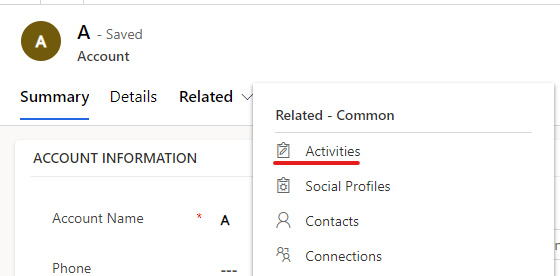
En la pestaña Actividades, seleccione la misma actividad en la que desea realizar la acción y luego verifique si puede realizar la misma acción de comando desde allí.
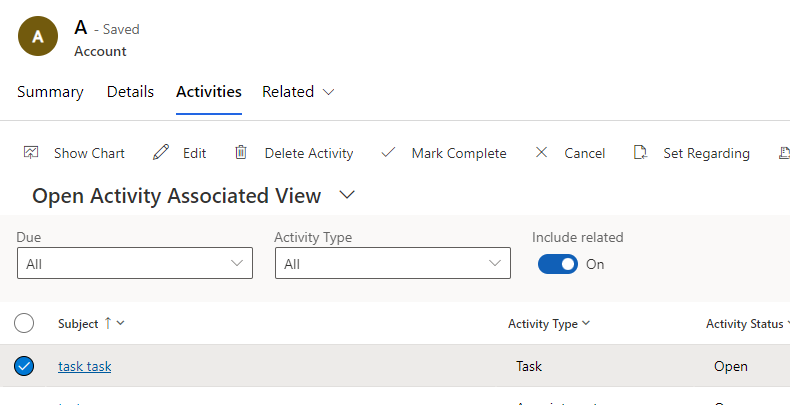
Si la acción del comando funciona aquí pero no desde la escala de tiempo, contacte con el Soporte técnico de Microsoft.
Si no puede encontrar la acción del comando en la cuadrícula de actividades relacionada, puede solucionar el problema con el comprobador de comandos para descubrir qué regla personalizada oculta el comando.
Ejecute la aplicación basada en modelos que tiene la escala de tiempo.
Desde un registro de tabla que muestre la escala de tiempo, seleccione Relacionado>Actividades para ir a Abrir vista asociada a la actividad.
Habilite la herramienta de verificación de comandos agregando el parámetro
&ribbondebug=truea la URL de la aplicación.
Seleccione el comando Comprobador de comandos, que ahora aparece en la barra de comandos de la aplicación. Es posible que aparezca en el menú desplegable adicional Más.
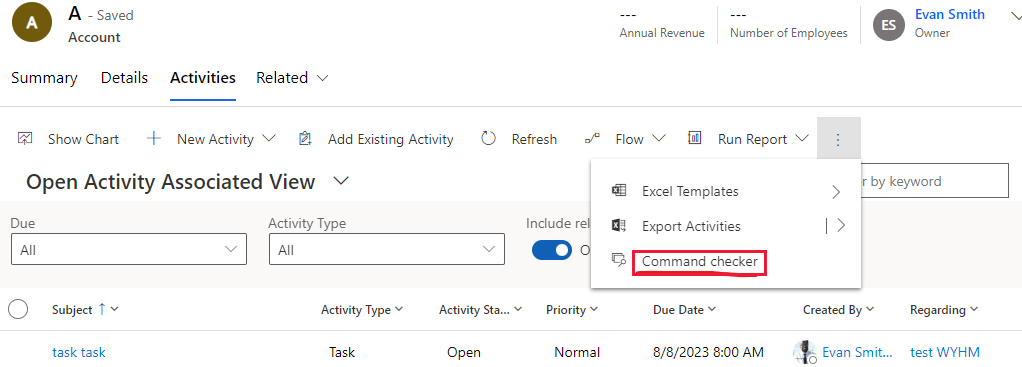
En la página del verificador de comandos que se muestra, seleccione Id. de grupo: Mscrm.SubGrid.activitypointer.MainTab.Actions, seleccione un comando oculto como Marcar completo (oculto) y luego seleccione la pestaña Propiedades del comando a la derecha para descubrir qué reglas personalizadas se utilizan para ocultar la acción del comando.
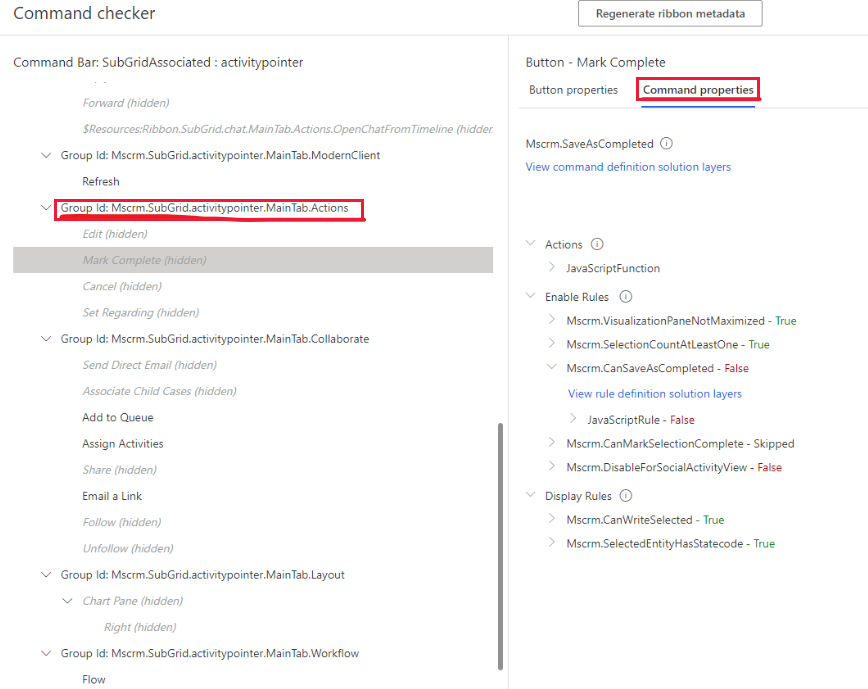
Nota
La escala de tiempo siempre muestra acciones de comando sin respetar las reglas personalizadas para ocultar o deshabilitar el botón de comando por razones de rendimiento.
¿Por qué no aparecen las publicaciones en la escala de tiempo y por qué no puedo crear una publicación nueva?
Las publicaciones en la escala de tiempo sólo están disponibles para entornos Dataverse habilitados para la aplicación Dynamics 365 y las publicaciones están deshabilitadas con escalas de tiempo predeterminadas para nuevos entornos. Para habilitar, siga estos pasos:
Vaya al Centro de administración de Dynamics 365 Customer Service >Diversos>Características nuevas y mejoradas y, a continuación, seleccione Publicaciones de usuarios en la escala de tiempo.
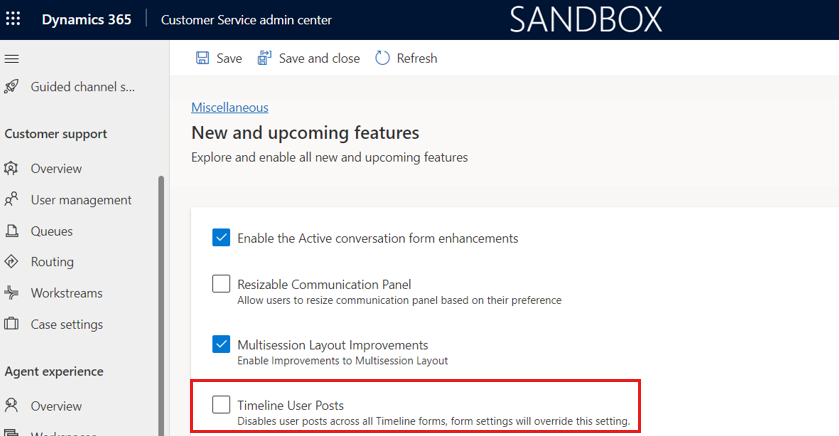
Compruebe si la tabla actual tiene activada la propiedad de configuración posterior. Vaya a Configuración>Configuraciones de fuentes de actividades>Configuración de publicación. En el siguiente ejemplo, está activo para los casos.
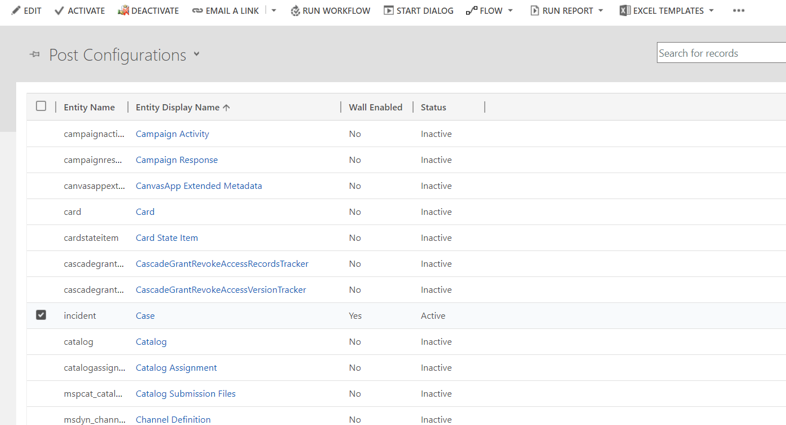
Si la tabla no aparece en la lista, búsquela en la vista Configuraciones de publicación inactivas. Si la tabla que desea no aparece en la lista, seleccione Actualizar en la barra de comandos. Seleccione la tabla y, a continuación, Activar.
Asegúrese de que las publicaciones estén habilitadas desde la configuración de la línea de tiempo en el formulario actual. Más información: Tipos de registros para mostrar
Verifique que la configuración de Habilitar entradas de usuario esté habilitada en el formulario actual. Si la casilla de verificación está seleccionada, desactívela y selecciónela nuevamente. Guarde y publique los cambios desde el diseñador de formularios.
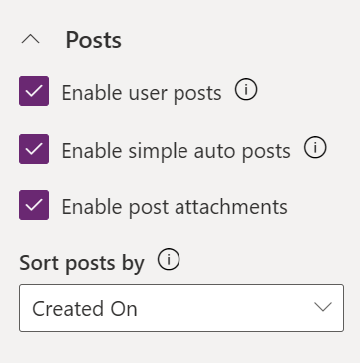
¿Por qué las columnas "Fecha de modificación" de mis registros cambian cuando no se realizan cambios en ellas?
Esto puede deberse al comportamiento en cascada con el registro primario. Por ejemplo, cuando se asigna un caso a otro usuario. Vaya a Relaciones entre tablas para obtener información sobre cómo configurar este comportamiento.
Alternativamente, puede configurar la línea de tiempo para ordenar las notas por su fecha Fecha de creación. Más información: Notas en la escala tiempo
¿Qué privilegios necesito para utilizar la escala de tiempo?
- Para abrir archivos adjuntos, necesita privilegios de lectura para la tabla Archivos adjuntos de actividad.
- Para configuraciones personales y marcadores, necesita privilegios de lectura, escritura y creación en la tabla Configuración extendida de control personalizado.
Los administradores de Power Platform pueden asignar a los usuarios estos privilegios. Más información, Roles de seguridad y privilegios
¿Cómo puedo configurar la escala de tiempo para dispositivos móviles sin conexión?
Para obtener orientación general sobre cómo habilitar dispositivos móviles sin conexión para su aplicación, vaya a Configurar dispositivos móviles sin conexión.
Nota
- El perfil sin conexión debe tener las tablas Nota y Usuario para que la escala de tiempo funcione.
- En el modo sin conexión solo están disponibles las notas.
¿Cómo puedo resolver problemas con el seguimiento de correo electrónico o la captura automática?
Vaya a Captura automática en Dynamics 365 sales para obtener información general o vaya a las Preguntas frecuentes sobre captura automática.